photoshop为字母游戏图标制作成房子形状
发布时间:2016-12-22 来源:查字典编辑
摘要:先看效果图新建文档500x500像素,背景白色,新建图层,用钢笔做如下选区,填充#e9dfd6。添加内阴影样式。新建图层用钢笔画出下图形状,...
先看效果图

新建文档500x500像素,背景白色,新建图层,用钢笔做如下选区,填充#e9dfd6。

添加内阴影样式。

新建图层用钢笔画出下图形状,填充#002da2。

添加外发光样式。
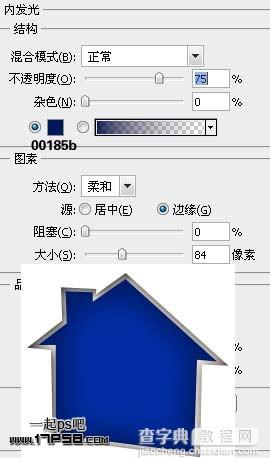
新建图层用钢笔画出下图形状,填充#eae9e7。

添加内发光样式。
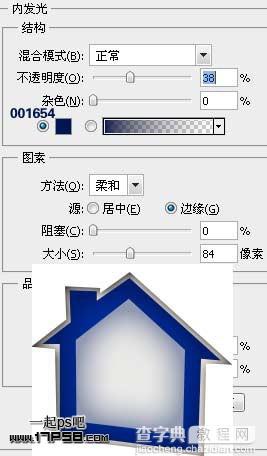

减淡工具涂抹如下。

背景之上新建图层5,用钢笔做如下选区,填充#858680,同样用减淡工具涂抹。

同样方法做出其它侧面。
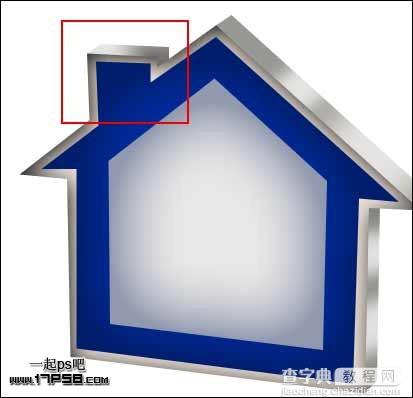
输入文字颜色#00298f,做透视变形,添加内阴影样式。

新建图层,调出房子蓝色部分选区,填充白色。做如下正圆选区。

添加蒙版,图层不透明度25%,效果如下。
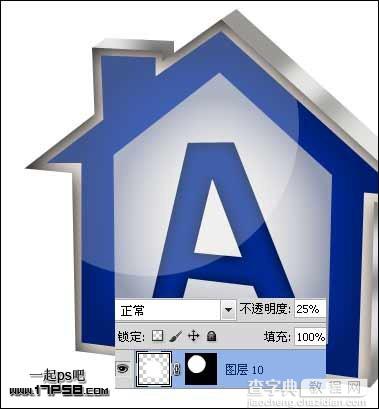
底部添加个阴影,本ps教程结束。



